Pare o Windows 10 de compartilhar suas atualizações do Windows para outros PCs

Isso tem como objetivo ajudar a minimizar a quantidade delargura de banda consumida para atualizações e economia de tempo. Por exemplo, em vez de cada PC fazer o download das atualizações individualmente, ele recebe partes de outros PCs que já as baixaram.
Aqui está como a Microsoft explica o recurso:
A Otimização de Entrega do Windows Update permite obterAtualizações do Windows e aplicativos da Windows Store de fontes, além da Microsoft. Isso pode ajudá-lo a obter atualizações e aplicativos mais rapidamente se você tiver uma conexão à Internet limitada ou não confiável. E se você possui mais de um PC, isso pode reduzir a quantidade de largura de banda da Internet necessária para manter todos os seus PCs atualizados. A Otimização de entrega também envia atualizações e aplicativos do seu PC para outros PCs na rede local ou PCs na Internet.
Agora, embora isso faça sentido em uma rede local, talvez você não goste da ideia de usar sua largura de banda para ajudar PCs aleatórios na Internet.
O recurso WUDO, por padrão, está configurado para enviarpartes das atualizações e aplicativos baixados anteriormente. Se você não deseja desperdiçar sua largura de banda (embora isso possa te poupar em largura de banda) compartilhando atualizações com PCs pela Internet, você tem algumas opções.
Desativar o WUDO no Windows 10
Abra o Windows Update, acessando Configurações> Atualização e Segurança e a partir daí selecione Opções avançadas.
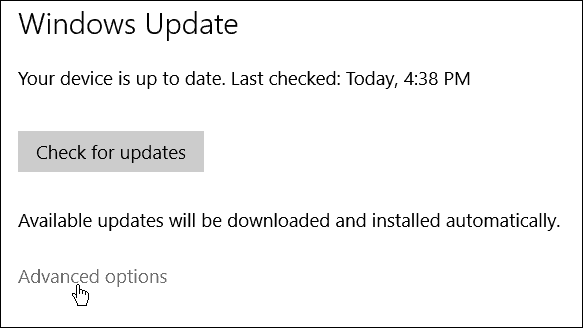
Role para baixo e selecione Escolha como as atualizações são entregues.
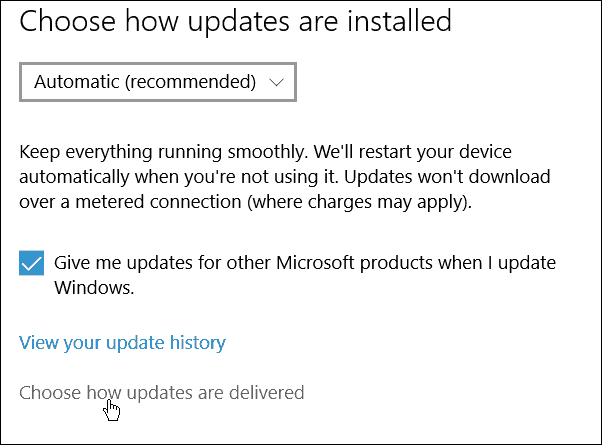
Aqui você pode ativar o WUDO completamente, enviar apenas atualizações para outros PCs na rede local (doméstica) ou manter a configuração padrão.
Novamente, se você tiver vários dispositivos Windows 10 em sua rede doméstica, mantenha o recurso: PCs na minha rede local você economizará tempo, obtendo atualizações para todos eles.
Se este é seu único PC ou você tem alguma dúvida ou dúvida sobre o WUDO, basta desligá-lo.
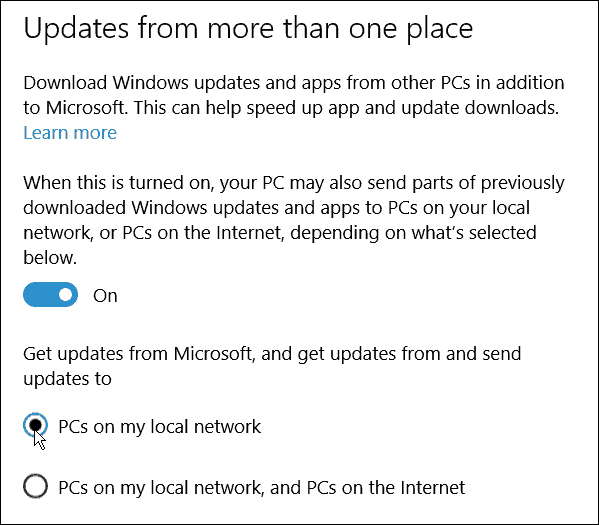
Mais algumas coisas
Não vejo isso como um problema de segurança ou privacidade. Pessoalmente, uso a segunda opção, pois tenho vários dispositivos Windows 10 diferentes e quero que as atualizações sejam o mais rápido possível para todos os meus sistemas.
Meu problema com isso e muitos outros usuários do Windows 10 é que você optou por compartilhar automaticamente, e as configurações de desativação são ocultadas.
A Microsoft diz que o compartilhamento é seguro e que outros computadores não podem acessar seus arquivos locais. Pense nisso como atualizações do BitTorrent para Windows 10. Os bits baixados para o seu sistema também são seguros.
A Microsoft diz em sua página de perguntas frequentes da WUDO: "A Otimização de entrega usa as mesmas medidas de segurança que o Windows Update e a Windows Store ... A Otimização de entrega também verifica a autenticidade de cada parte de uma atualização ou aplicativo que ele baixa de outros PCs antes de instalá-lo."
E continua afirmando: "A Otimização de Entrega não acessa seus arquivos ou pastas pessoais ou altera nenhum arquivo no seu PC".
Aqui está outra coisa que achei interessante. A configuração padrão para compartilhar atualizações em sua rede local e PCs na Internet é só ligado para versões Windows 10 Home e Pro. As edições do Windows 10 Education e Enterprise são padronizadas apenas para compartilhar os bits de atualização para outros PCs em uma rede local.
A linha inferior aqui é que, se você não quisercompartilhe suas atualizações do Windows e aplicativos com outros computadores aleatórios ou receba partes das atualizações de PCs aleatórios, basta desativar a configuração, seguindo o guia acima, e você não precisará mais pensar nisso.
Qual é a sua opinião sobre este WUDO e o fato de os consumidores serem automaticamente incluídos nele por padrão? Deixe sua opinião sobre isso na seção de comentários abaixo.

![Parar o Windows 7 de reiniciar automaticamente após a instalação das atualizações [Como fazer]](/images/microsoft/stop-windows-7-from-auto-restarting-after-updates-install-how-to.png)








Deixe um comentário